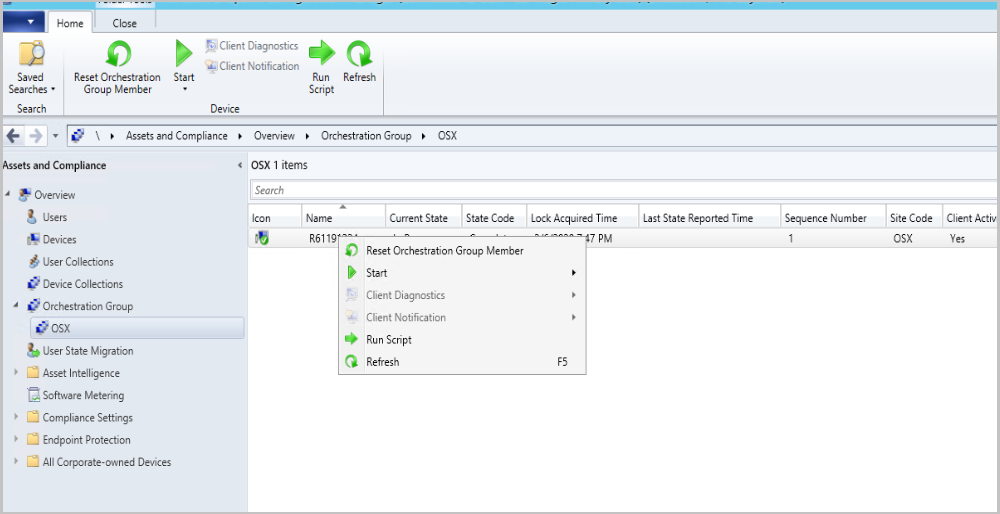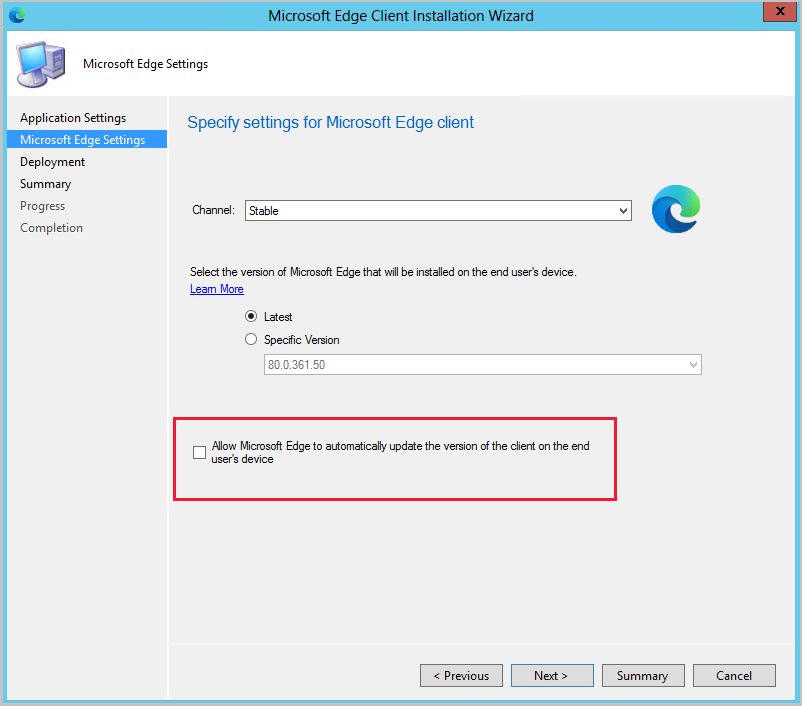Funkce v nástroji Configuration Manager Technical Preview verze 2002
Platí pro: Configuration Manager (větev Technical Preview)
Tento článek představuje funkce, které jsou k dispozici v Technical Preview pro Configuration Manager verze 2002. Pokud chcete aktualizovat a přidat nové funkce na web Technical Preview, nainstalujte si tuto verzi.
Před instalací této aktualizace si projděte článek Technical Preview . Tento článek vás seznámí s obecnými požadavky a omezeními pro používání verze Technical Preview, s tím, jak aktualizovat jednotlivé verze a jak poskytnout zpětnou vazbu.
Následující části popisují nové funkce, které můžete v této verzi vyzkoušet:
Vyhodnocení aktualizací softwaru po servisní aktualizaci zásobníku
Configuration Manager teď zjistí, jestli je servisní aktualizace SSU součástí instalace více aktualizací. Když zjistíte SSU, nainstaluje se jako první. Po instalaci aktualizace SSU se spustí cyklus vyhodnocení aktualizací softwaru, který nainstaluje zbývající aktualizace. Tato změna umožňuje instalaci závislé kumulativní aktualizace po servisní aktualizaci zásobníku. Zařízení se nemusí restartovat mezi instalacemi a nemusíte vytvářet další časové období údržby. Aktualizace SSU se nainstalují jako první pouze pro instalace, které nejsou zahájené uživatelem. Pokud například uživatel zahájí instalaci více aktualizací z Centra softwaru, nemusí být aktualizace SSU nainstalovaná jako první.
Aktualizace Microsoft 365 pro odpojené body aktualizace softwaru
Pomocí nového nástroje můžete importovat aktualizace Microsoftu 365 ze serveru WSUS připojeného k internetu do odpojeného prostředí nástroje Configuration Manager. Když jste dříve exportovali a importovali metadata pro software aktualizovaný v odpojených prostředích, nemohli jste nasadit aktualizace Microsoftu 365. Aktualizace Microsoftu 365 vyžadují další metadata stahovaná z rozhraní API Office a office CDN, což není možné pro odpojená prostředí.
Požadavky
- Server WSUS připojený k internetu, na kterém běží minimálně Windows Server 2012.
- Server WSUS potřebuje připojení k těmto dvěma internetovým koncovým bodům:
officecdn.microsoft.comconfig.office.com
- Zkopírujte nástroj OfflineUpdateExporter a jeho závislosti na server WSUS připojený k internetu.
- Nástroj a jeho závislosti jsou v adresáři <ConfigMgrInstallDir>/tools/OfflineUpdateExporter .
- Uživatel, který nástroj spouští, musí být součástí skupiny SPRÁVCI SLUŽBY WSUS .
- Adresář vytvořený pro ukládání metadat a obsahu aktualizací Office by měl mít odpovídající seznamy řízení přístupu (ACL) pro zabezpečení souborů.
- Tento adresář musí být také prázdný.
- Data, která se přesouvají z online serveru WSUS do odpojeného prostředí, by se měla bezpečně přesouvat.
- Projděte si známé problémy.
Synchronizace a odmítnutí nepotřebných aktualizací Microsoftu 365
- Ve službě WSUS připojené k internetu otevřete konzolu WSUS.
- Vyberte Možnostia pak Produkty a klasifikace.
- Na kartě Produkty vyberte Klient Office 365 a na kartě Klasifikace vyberte Aktualizace.

- Přejděte do části Synchronizace a vyberte Synchronizovat, aby se aktualizace Microsoftu 365 dostaly do služby WSUS.
- Po dokončení synchronizace odmítejte všechny aktualizace Microsoftu 365, které nechcete nasadit pomocí Configuration Manageru. Abyste je mohli stáhnout, nemusíte schvalovat aktualizace Microsoftu 365.
- Odmítnutí nežádoucích aktualizací Microsoft 365 ve službě WSUS nezabrání jejich exportu během WsusUtil.exe exportu, ale zastaví nástroj OfflineUpdateExporter stahování obsahu pro ně.
- Nástroj OfflineUpdateExporter stáhne aktualizace Microsoftu 365 za vás. Pokud pro ně exportujete aktualizace, ostatní produkty bude i nadále potřeba schválit ke stažení.
- Vytvořte ve službě WSUS nové zobrazení aktualizací , které vám umožní snadno zobrazit a odmítnout nepotřebné aktualizace Microsoft 365 ve službě WSUS.
- Pokud schvalujete stahování a export jiných aktualizací produktu, počkejte na dokončení stahování obsahu a teprve potom spusťte WsusUtil.exe export a zkopírování obsahu složky WSUSContent. Další informace najdete v tématu Synchronizace aktualizací softwaru z odpojeného bodu aktualizace softwaru.
Export aktualizací Microsoftu 365
Zkopírujte složku OfflineUpdateExporter z nástroje Configuration Manager na server WSUS připojený k internetu.
- Nástroj a jeho závislosti jsou v adresáři <ConfigMgrInstallDir>/tools/OfflineUpdateExporter .
Z příkazového řádku na serveru WSUS připojeném k internetu spusťte nástroj s následujícím využitím: OfflineUpdateExporter.exe -O -D <cílová cesta>
Parametr OfflineUpdateExporter Popis -O -Office. Určuje, že produkt pro export aktualizací je Microsoft 365. -D -Cíl. Cíl je povinný parametr a je potřeba celá cesta k cílové složce. - Nástroj OfflineUpdateExporter provede následující akce:
- Připojení ke službě WSUS
- Přečte metadata aktualizace Microsoftu 365 ve službě WSUS.
- Stáhne obsah a všechna další metadata potřebná aktualizacemi Microsoftu 365 do cílové složky.
- Nástroj OfflineUpdateExporter provede následující akce:
Na příkazovém řádku na serveru WSUS připojeném k internetu přejděte do složky, která obsahuje WsusUtil.exe. Ve výchozím nastavení je nástroj umístěn ve složce %ProgramFiles%\Update Services\Tools. Pokud je například nástroj umístěn ve výchozím umístění, zadejte cd %ProgramFiles%\Update Services\Tools.
- Pokud používáte Windows Server 2012, ujistěte se, že je na serverech WSUS nainstalovaný KB2819484.
- Uživatel, který spouští nástroj WsusUtil, musí být členem místní skupiny Administrators na serveru.
Zadáním následujícího příkazu exportujte metadata aktualizací softwaru do souboru GZIP:
WsusUtil.exe exportsouboru protokolunázvu balíčku
Příklady:
WsusUtil.exe export export.xml.gz export.log
Zkopírujte souborexport.xml.gz na server WSUS nejvyšší úrovně v odpojené síti.
Pokud jste schválili aktualizace pro jiné produkty, zkopírujte obsah složky WSUSContent do složky WSUSContent nejvyšší úrovně odpojeného serveru WSUS.
Zkopírujte cílovou složku použitou pro OfflineUpdateExporter na server lokality nástroje Configuration Manager nejvyšší úrovně v odpojené síti.
Import aktualizací Microsoftu 365
Na odpojený server WSUS nejvyšší úrovně importujte metadata aktualizace z export.xml.gz , který jste vygenerovali na serveru WSUS připojeném k internetu.
Příklady:
WsusUtil.exe importu export.xml.gz import.log
Ve výchozím nastavení je nástroj WsusUtil.exe umístěn ve složce %ProgramFiles%\Update Services\Tools.
Po dokončení importu budete muset nakonfigurovat vlastnost ovládacího prvku lokality na odpojeném serveru lokality nástroje Configuration Manager nejvyšší úrovně. Tato změna konfigurace odkazuje Configuration Manager na obsah pro Microsoft 365. Změna konfigurace vlastnosti:
- Zkopírujte skript PowerShellu O365OflBaseUrlConfigured na server lokality nástroje Configuration Manager na nejvyšší úrovni.
- Přejděte
"D:\Office365updates\content"na úplnou cestu zkopírovaného adresáře obsahujícího obsah a metadata Office vygenerovaná nástrojem OfflineUpdateExporter. - Uložte skript jako
O365OflBaseUrlConfigured.ps1 - V okně PowerShellu se zvýšenými oprávněními na odpojeném serveru lokality nástroje Configuration Manager nejvyšší úrovně spusťte příkaz
.\O365OflBaseUrlConfigured.ps1. - Restartujte službu SMS_Executive na serveru lokality.
V konzole nástroje Configuration Manager přejděte naWeby konfigurace> lokality pro správu>.
Klikněte pravým tlačítkem na lokalitu nejvyšší úrovně a pak vyberte Konfigurovatbod aktualizace softwarusoučástí> lokality.
Na kartě Klasifikace vyberte Aktualizace. Na kartě Produkty vyberte Klient Office 365.
Synchronizace aktualizací softwaru pro Configuration Manager
Po dokončení synchronizace nasaďte aktualizace Microsoftu 365 pomocí normálního procesu.
Známé problémy
- Konfigurace proxy serveru není do nástroje nativně integrovaná. Pokud je proxy server nastavený v možnostech Internetu na serveru, na kterém je nástroj spuštěný, teoreticky se použije a měl by správně fungovat.
- Z příkazového řádku spusťte příkaz
netsh winhttp show proxy, abyste zobrazili nakonfigurovaný proxy server.
- Z příkazového řádku spusťte příkaz
- Pro vlastnost O365OflBaseUrlConfigured fungují pouze místní cesty.
- V současné době se bude stahovat obsah pro všechny jazyky Microsoftu 365. Každá aktualizace může mít přibližně 10 GB obsahu.
Úprava vlastnosti O365OflBaseUrlConfigured
# Name: O365OflBaseUrlConfigured.ps1
#
# Description: This sample sets the O365OflBaseUrlConfigured property for the SMS_WSUS_CONFIGURATION_MANAGER component on the top-level site.
# This script must be run on the disconnected top-level Configuration Manager site server
#
# Replace "D:\Office365updates\content" with the full path to the copied directory containing all the Office metadata and content generated by the OfflineUpdateExporter tool.
$PropertyValue = "D:\Office365updates\content"
# Don't change any of the lines below
$PropertyName = "O365OflBaseUrlConfigured"
# Get provider instance
$providerMachine = Get-WmiObject -namespace "root\sms" -class "SMS_ProviderLocation"
if($providerMachine -is [system.array])
{
$providerMachine=$providerMachine[0]
}
$SiteCode = $providerMachine.SiteCode
$component = gwmi -ComputerName $providerMachine.Machine -namespace root\sms\site_$SiteCode -query 'select comp.* from sms_sci_component comp join SMS_SCI_SiteDefinition sdef on sdef.SiteCode=comp.SiteCode where sdef.ParentSiteCode="" and comp.componentname="SMS_WSUS_CONFIGURATION_MANAGER"'
$properties = $component.props
Write-host "Updating $PropertyName property for site " $SiteCode
foreach ($property in $properties)
{
if ($property.propertyname -eq $PropertyName)
{
Write-host "Current value for $PropertyName is $($property.value2)"
$property.value2 = $PropertyValue
Write-host "Updating value for $PropertyName to $($property.value2)"
break
}
}
$component.props = $properties
$component.put()
Vylepšení skupin orchestrace
Vytvořte skupiny orchestrace, které lépe řídí nasazení aktualizací softwaru do zařízení. Skupina orchestrace poskytuje flexibilitu při aktualizaci zařízení na základě procenta, konkrétního čísla nebo explicitního pořadí. Skript PowerShellu můžete také spustit před a po spuštění nasazení aktualizace na zařízeních.
Skupiny orchestrace jsou vývojem funkce "Skupiny serverů". Poprvé byly představeny v Technical Preview pro Configuration Manager verze 1909. Vylepšili jsme skupiny Orchestraation ve verzích Technical Preview 2001 a Technical Preview 2001.2. V této verzi Technical Preview jsme do skupin orchestrace přidali následující vylepšení:
- Vymažte stav člena skupiny orchestrace, například *Dokončeno nebo Selhání, abyste mohli orchestraci spustit znovu.
- Klikněte pravým tlačítkem na člena skupiny Orchestraation a vyberte Resetovat člena skupiny Orchestraation.
- Spusťte některé základní operace, jako je Průzkumník prostředků a Povolení podrobného protokolování pro vybrané členy.
- Aktualizace, které vyžadují restartování, teď fungují s orchestrací.
Vyzkoušejte si to!
Zkuste úkoly dokončit. Pak nám pošlete svůj názor na tuto funkci.
Požadavky
Pokud chcete zobrazit všechny skupiny orchestrace a aktualizace pro tyto skupiny, musí být váš účet úplným správcem.
Povolte funkci Skupiny orchestrace . Další informace najdete v tématu Povolení volitelných funkcí.
Poznámka
Když povolíte skupiny orchestrace, lokalita zakáže funkci Skupiny serverů . Tímto chováním se vyhnete konfliktům mezi těmito dvěma funkcemi.
Vytvoření skupiny orchestrace
V konzole nástroje Configuration Manager přejděte do pracovního prostoru Prostředky a kompatibilita a vyberte uzel Skupina orchestrace .
Na pásu karet vyberte Vytvořit skupinu orchestrace a otevřete Průvodce vytvořením skupiny orchestrace.
Na stránce Obecné dejte skupině orchestrace název a volitelně popis. Zadejte hodnoty pro následující položky:
- Časový limit skupiny orchestrace (v minutách): Časový limit pro dokončení instalace aktualizace pro všechny členy skupiny.
- Časový limit člena skupiny orchestrace (v minutách): Časový limit pro jedno zařízení ve skupině pro dokončení instalace aktualizace.
Na stránce Výběr člena nejprve zadejte kód lokality. Pak vyberte Přidat a přidejte prostředky zařízení jako členy této skupiny orchestrace. Vyhledejte zařízení podle názvu a pak je přidejte . Hledání můžete také filtrovat na jednu kolekci pomocí funkce Hledat v kolekci. Po dokončení přidávání zařízení do seznamu vybraných prostředků vyberte OK .
- Při výběru prostředků pro skupinu se zobrazí jenom platné klienty. Provádí se kontroly, které ověří kód lokality, že je klient nainstalovaný a že prostředky nejsou duplicitní.
Na stránce Výběr pravidla vyberte jednu z následujících možností:
Umožňuje současně aktualizovat určité procento počítačů a pak pro toto procento vyberte nebo zadejte číslo. Toto nastavení použijte, pokud chcete povolit budoucí flexibilitu velikosti skupiny orchestrace. Například skupina orchestrace obsahuje 50 zařízení a tuto hodnotu nastavíte na 10. Během nasazení aktualizace softwaru nástroj Configuration Manager umožňuje, aby nasazení spustilo současně pět zařízení. Pokud později zvětšíte velikost skupiny orchestrace na 100 zařízení, aktualizuje se 10 zařízení najednou.
Povolte aktualizaci počtu počítačů najednou a pak vyberte nebo zadejte číslo pro tento konkrétní počet. Toto nastavení použijte, pokud chcete vždy omezit na určitý počet zařízení bez ohledu na celkovou velikost skupiny orchestrace.
Zadejte pořadí údržby a pak vybrané prostředky seřaďte ve správném pořadí. Pomocí tohoto nastavení můžete explicitně definovat pořadí, ve kterém zařízení spouští nasazení aktualizace softwaru.
Na stránce PreScript zadejte powershellový skript, který se spustí na každém zařízení před spuštěním nasazení. Skript by měl vrátit hodnotu
0pro úspěch nebo3010pro úspěch s restartováním. Zadejte hodnotu časového limitu skriptu (v sekundách), která selže, pokud se v zadaném čase nedokončí.Na stránce PostScript zadejte skript PowerShellu, který se po spuštění nasazení spustí na každém zařízení, a hodnotu časového limitu skriptu (v sekundách). Jinak je chování stejné jako prescript.
Dokončete průvodce.
Nastavení existující skupiny orchestrace můžete změnit pomocí vlastností skupiny.
Pokud chcete odstranit skupinu orchestrace, vyberte ji a pak na pásu karet vyberte Odstranit .
Zobrazení skupin a členů orchestrace
V pracovním prostoru Prostředky a kompatibilita vyberte uzel Skupina orchestrace . Pokud chcete zobrazit členy, vyberte skupinu orchestrace a na pásu karet vyberte Zobrazit členy . Další informace o dostupných sloupcích pro uzly najdete v tématu Monitorování skupin orchestrace a členů.
Spustit orchestraci
-
Nasaďte aktualizace softwaru do kolekce, která obsahuje členy skupiny orchestrace.
- Orchestrace se spustí, když se některý klient ve skupině pokusí nainstalovat jakoukoli aktualizaci softwaru v termínu nebo během časového období údržby. Spustí se pro celou skupinu a zajistí, aby se zařízení aktualizovala podle pravidel skupiny orchestrace.
- Orchestraci můžete spustit ručně tak, že ji vyberete v uzlu Skupina orchestrace a pak zvolíte Spustit orchestraci na pásu karet nebo v nabídce po kliknutí pravým tlačítkem myši.
Tip
- Skupiny orchestrace se vztahují pouze na nasazení aktualizací softwaru. Nevztahují se na jiná nasazení.
- Můžete kliknout pravým tlačítkem na člena skupiny Orchestraation a vybrat Obnovit člena skupiny orchestrace. To vám umožní znovu spustit orchestraci.
Monitorování
Monitorujte skupiny a členy orchestrace prostřednictvím konzoly nástroje Configuration Manager a souborů protokolů.
Monitorování skupin orchestrace
V pracovním prostoru Prostředky a kompatibilita vyberte uzel Skupina orchestrace . Pokud chcete získat informace o skupinách, přidejte některý z následujících sloupců:
Název orchestrace: Název vaší skupiny orchestrace.
Kód lokality: Kód lokality pro skupinu.
Typ orchestrace: je jeden z následujících typů:
- Číslo
- Procento
- Posloupnost
Hodnota orchestrace: Kolik členů nebo procento členů může současně získat zámek. Hodnota orchestrace se vyplní pouze v případě, že je typ orchestracečíslo nebo procento.
Stav orchestrace: Probíhá během orchestrace. Nečinný, když zrovna neprobíhá.
Čas zahájení orchestrace: Datum a čas zahájení orchestrace.
Aktuální pořadové číslo: Určuje, pro kterého člena orchestrace skupiny je aktivní. Toto číslo odpovídá pořadové číslo člena.
Časový limit orchestrace (v minutách): Hodnota časového limitu skupiny Orchestraation Group (v minutách) nastaveného na stránce Obecné při vytváření skupiny nebo na kartě Obecné při úpravách skupiny.
Časový limit člena skupiny orchestrace (v minutách): Hodnota časového limitu člena skupiny Orchestraation (v minutách) nastavená na stránce Obecné při vytváření skupiny nebo na kartě Obecné při úpravách skupiny.
ID skupiny orchestrace: ID skupiny, ID se používá v protokolech a v databázi.
Jedinečné ID skupiny orchestrace: Jedinečné ID skupiny, Jedinečné ID se používá v protokolech a v databázi.
Monitorování členů skupiny orchestrace
V uzlu Skupina orchestrace vyberte skupinu orchestrace. Na pásu karet vyberte Zobrazit členy. Můžete zobrazit členy skupiny a jejich stav orchestrace. Pokud chcete získat informace o členech, přidejte některý z následujících sloupců:
- Název: Název zařízení člena skupiny orchestrace
-
Aktuální stav: Udává stav členského zařízení.
- Probíhá během orchestrace.
- Čekání: Indikuje, že klient čeká na zámku, aby se na řadě nainstalovaly aktualizace.
- Nečinný , když je orchestrace dokončená nebo neběží.
-
Kód státu: Můžete kliknout pravým tlačítkem na člena skupiny Orchestraation a vybrat Obnovit člena skupiny orchestrace. Toto resetování umožňuje znovu spustit orchestraci. Mezi tyto stavy patří:
- Nečinný
- Čeká se, zařízení čeká na svoji nápěvku
- Probíhá instalace aktualizace
- Selhalo
- Čeká na restartování
-
Čas získání zámku: Zámky jsou požadovány klientem na základě svých zásad. Jakmile klient získá zámek, aktivuje se na něm orchestrace.
- Čas posledního nahlášení stavu: Čas, kdy člen naposledy nahlásil stav. - Pořadové číslo: Umístění klienta ve frontě pro instalaci aktualizací.
- Kód lokality: Kód lokality pro člena.
- Aktivita klienta: Informuje o tom, jestli je klient aktivní nebo neaktivní.
- Primární uživatelé: Kteří uživatelé jsou pro zařízení primární.
- Typ klienta: Jaký je typ zařízení klienta.
- Aktuálně přihlášený uživatel: Který uživatel je aktuálně přihlášený k zařízení.
- ID OG: ID skupiny orchestrace, do které člen patří.
- Jedinečné ID OG: Jedinečné ID skupiny orchestrace, do které člen patří.
- ID prostředku: ID prostředku zařízení.
Soubory protokolů
Následující soubory protokolu na serveru lokality vám pomůžou monitorovat a řešit potíže:
Server lokality
- Policypv.log: Ukazuje, že lokalita cílí na skupinu orchestrace na klienty.
- SMS_OrchestrationGroup.log: Zobrazuje chování skupiny orchestrace.
Client
- MaintenanceCoordinator.log: Zobrazuje získání zámku, instalaci aktualizace, předzálohovací a pozálohovací skripty a proces uvolnění zámku.
- UpdateDeployment.log: Zobrazuje proces instalace aktualizace.
- PolicyAgent.log: Zkontroluje, jestli je klient ve skupině orchestrace.
Známé problémy se skupinou orchestrace
- Nepřidávejte počítač do více než jedné skupiny orchestrace.
Vylepšení správy v Microsoft Edgi
Teď můžete vytvořit aplikaci Microsoft Edge, která je nastavená tak, aby přijímala automatické aktualizace, a nemusela mít automatické aktualizace zakázané. Tato změna umožňuje zvolit správu aktualizací pro Microsoft Edge pomocí Configuration Manageru nebo povolit automatické aktualizace microsoftu Edge. Při vytváření aplikace vyberte na stránce Nastavení Microsoft Edge možnost Povolit Microsoft Edgi automatickou aktualizaci verze klienta na zařízení koncového uživatele.
Podpora proxy serveru pro zjišťování Microsoft Entra a synchronizaci skupin
Nastavení proxy serveru systému lokality, včetně ověřování, teď používají:
- Zjišťování uživatelů Microsoft Entra
- Zjišťování skupin uživatelů Microsoft Entra
- Synchronizace výsledků členství v kolekci do skupin Microsoft Entra
Soubory protokolů
- SMS_AZUREAD_DISCOVERY_AGENT.log
Vylepšení správy nástroje BitLocker
Zásady správy nástroje BitLocker teď zahrnují další nastavení, včetně zásad pro pevné a vyměnitelné jednotky:
Globální nastavení zásad na stránce Nastavení :
- Zabránění přepsání paměti při restartování
- Ověření dodržování předpisů pro používání certifikátů čipových karet
- Jedinečné identifikátory organizace
Nastavení jednotky operačního systému:
- Povolit rozšířené PIN kódy pro spuštění
- Zásady hesel jednotek operačního systému
- Resetování ověřovacích dat platformy po obnovení nástrojem BitLocker
- Zpráva o obnovení před spuštěním a adresa URL
- Nastavení vynucení zásad šifrování
Opravené nastavení jednotky :
- Oprava šifrování datové jednotky
- Odepření přístupu k zápisu k pevným jednotkám, které nejsou chráněné nástrojem BitLocker
- Povolit přístup k pevným datovým jednotkám nástroje BitLocker ze starších verzí Windows
- Pevné zásady hesel datových jednotek
- Nastavení vynucení zásad šifrování
Nastavení vyměnitelné jednotky :
- Šifrování dat vyměnitelné jednotky
- Odepřít přístup k zápisu k vyměnitelným jednotkám, které nejsou chráněné nástrojem BitLocker
- Povolit přístup k vyměnitelným jednotkám chráněným bitlockerem, které bitlocker nechrání
- Zásady hesla vyměnitelné jednotky
Nastavení správy klientů :
- Zásady výjimek uživatelů
- Program Zlepšování softwaru a služeb na základě zkušeností uživatelů
Další informace o těchto nastaveních najdete v dokumentaci k MBAM.
Známé problémy se správou nástroje BitLocker
Následující nová nastavení v této verzi Technical Preview nefungují:
- Opravené nastavení jednotky: Odepřít přístup k zápisu k pevným jednotkám, které nejsou chráněny nástrojem BitLocker
- Nastavení vyměnitelné jednotky: Odepřít přístup k zápisu k vyměnitelným jednotkám, které nejsou chráněné nástrojem BitLocker
- Zásady správy klientů: Program Zlepšování softwaru a služeb na základě zkušeností uživatelů
Sestavy nástroje BitLocker v této verzi nefungují
Další vylepšení průběhu pořadí úkolů
Na základě další zpětné vazby od komunity tato verze obsahuje další vylepšení průběhu pořadí úkolů. Počet celkových kroků teď nezahrnuje následující položky v pořadí úkolů:
Skupiny. Tato položka je kontejnerem pro jiné kroky, ne pro samotný krok.
Instance kroku Spustit pořadí úkolů . Tento krok je kontejnerem pro další kroky, takže se už nezapočítávají.
Kroky, které explicitně zakážete. Zakázaný krok se během pořadí úkolů nespustí, takže se už nezapočítává.
Poznámka
Povolené kroky v zakázané skupině jsou stále zahrnuté v celkovém počtu.
Další informace najdete v následujících článcích:
- Funkce 2001 – vylepšení průběhu pořadí úkolů
- Funkce verze 2001.2 – další vylepšení průběhu pořadí úkolů
Vylepšení nástroje ConfigMgr PXE Responder
Nástroj ConfigMgr PXE Responder teď odesílá stavové zprávy na server lokality. Tato změna usnadňuje řešení potíží s nasazením operačního systému.
Ověřování na základě tokenů pro bránu pro správu cloudu
Tato funkce se zobrazí v pracovním prostoru Co je nového konzoly nástroje Configuration Manager pro větev Technical Preview verze 2002, ale vydanou ve verzi 2001.2. Další informace najdete v tématu Funkce verze 2001.2.
Obecné známé problémy
Kolekce nejde odstranit
V této verzi větve Technical Preview nemůžete odstranit kolekce.
Pokud chcete tento problém vyřešit, odstraňte kolekce pomocí následující rutiny PowerShellu configuration manageru:
Další kroky
Další informace o instalaci nebo aktualizaci větve Technical Preview najdete v tématu Technical Preview.
Další informace o různých větvích nástroje Configuration Manager najdete v tématu Kterou větev Configuration Manageru mám použít?.